介绍
怎么在Windows 10环境中配置JDK环境?很多新手对此不是很清楚,为了帮助大家解决这个难题,下面小编将为大家详细讲解,有这方面需求的人可以来学习下,希望你能有所收获。
Windows10上的JDK安装配置
1,前往JDK官网下载对JDK版应本安装包:
以<强> jdk-8u161-windows-x64。exe 为例;
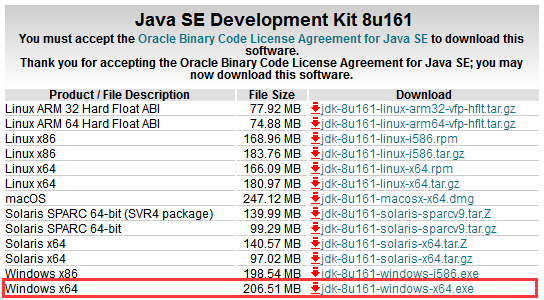
2、双击执行安装包程序;

3、选择需要安装的可选功能;
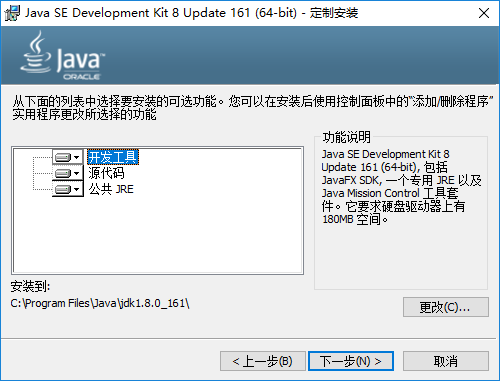
4、开始安装;
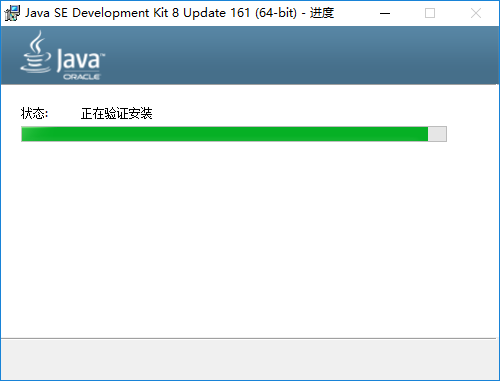
5、中间弹窗需要安装 JRE;
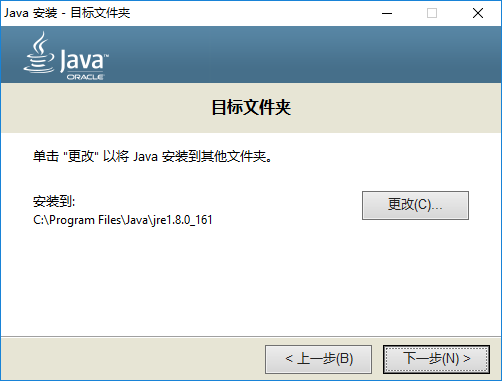
6、开始安装 JRE;
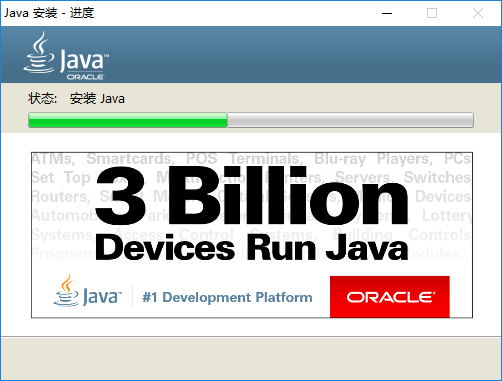
7、程序安装完成。
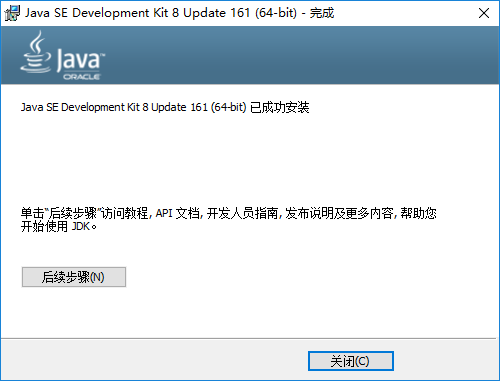
8、环境变量配置;
在"我的电脑"-"属性"-"高级系统设置"-"环境变量"中增加环境变量;
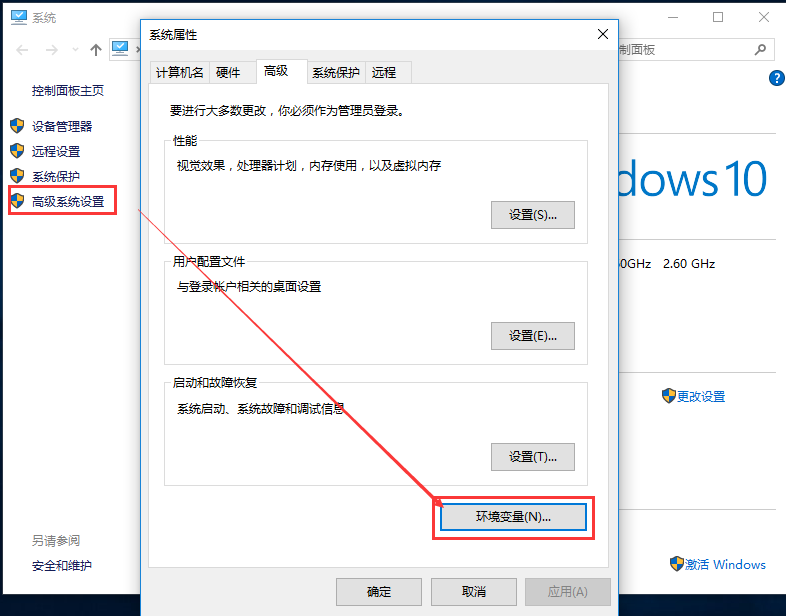
增加如下图所示的两个变量,和 PATH 追加的内容;
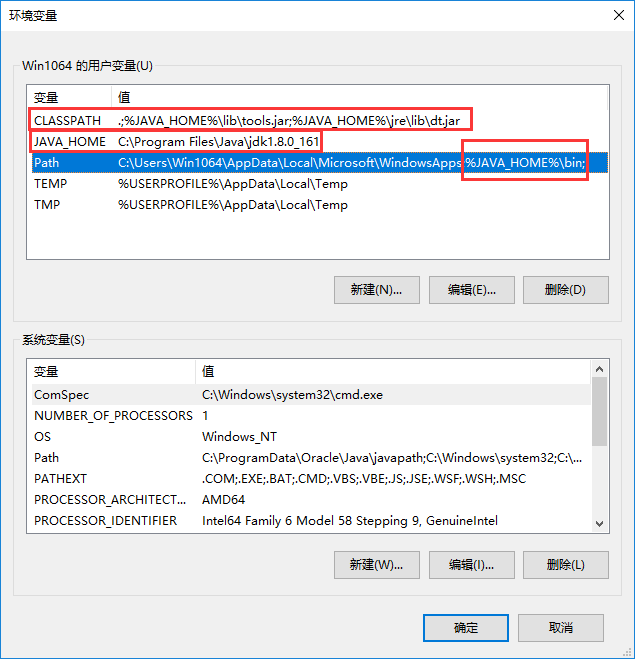
9、完成以上安装及配置后,进入命令提示窗口中进行验证;
java -version 命令查看当前 JDK 版本:

java 命令,查看命令用法;
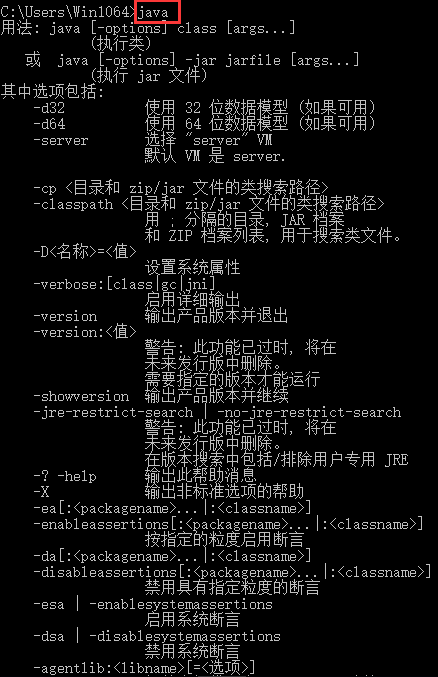
javac 命令,查看命令用法;
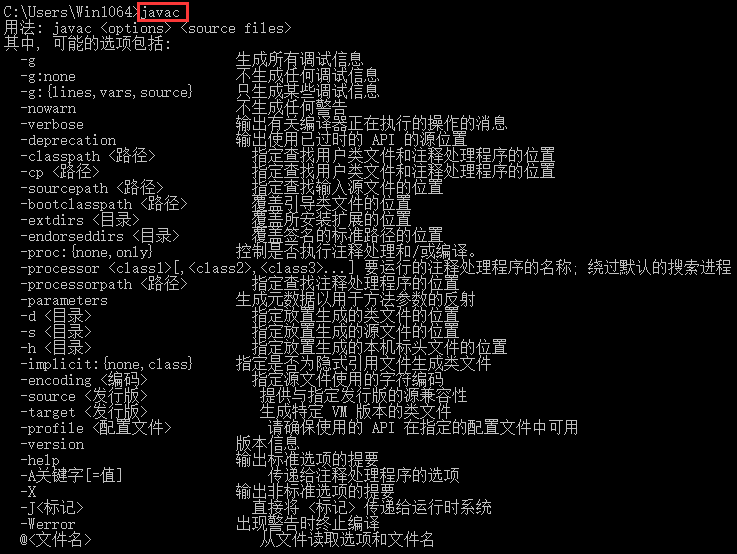
看完上述内容是否对您有帮助呢?如果还想对相关知识有进一步的了解或阅读更多相关文章,请关注行业资讯频道,感谢您对的支持。





